Cómo cancelar el juego de juego Xbox en PC, la consola y la aplicación: una guía paso a paso para deshacerse del servicio si ha tenido suficiente de los aumentos de precio

Pase de juego de xbox es ideal para jugadores voraces, pero si no tienes tiempo para jugar todo el Los mejores juegos de pase de juego de xbox – o incluso algunos de ellos, o quieren mantener bajos los costos, el servicio pierde rápidamente su valor. Y con toda honestidad, los precios y los cambios que hemos visto en el servicio durante esta generación han afectado un poco su propuesta de valor.
Afortunadamente, deshaciéndose de Pase de juego de xbox es fácil; Todo lo que necesita es su información de inicio de sesión para su Microsoft Cuenta que tiene un juego de juego Xbox y su PC o Mac, y listo.
Por supuesto, antes de comenzar, vale la pena señalar que no puede simplemente cortar y ejecutar con todos los juegos que descargó del servicio; una vez que termine su suscripción, no podrá jugar ninguno de los juegos que descargó a través del servicio Xbox Game Pass. Entonces, si tienes razón en el medio de uno de esos juegos, debes terminarlo rápidamente antes de continuar.
Cómo cancelar en PC
1. Dirígete al sitio web de Microsoft e inicia sesión
Dirigirse a Sitio web de Microsoft Para cancelar su cuenta.
Desde allí, haga clic en el enlace de inicio de sesión en la esquina superior derecha de la página e inicie sesión utilizando la información de su cuenta de Microsoft (es decir, el correo electrónico que utilizó para registrarse para obtener una cuenta de Xbox en primer lugar).
Paso a paso-PC
1. Dirígete a Microsoft.com
2. Inicie sesión en su cuenta de Microsoft
3. Haga clic en “Mi cuenta de Microsoft”
4. Haga clic en Servicios y suscripciones
5. En Xbox Game Pass, haga clic en administrar, luego cancele
2. Vaya a mi cuenta de Microsoft para ver sus suscripciones activas
Una vez que haya iniciado sesión, puede hacer clic en su nombre en la esquina superior derecha y luego hacer clic en el enlace “Mi cuenta de Microsoft” resaltado en azul.
En la parte superior de la página siguiente, debe ver una larga barra de navegación que tenga la cuenta de los subtítulos, su información, privacidad, seguridad, recompensas, pago y facturación, y servicios y suscripciones. Haga clic en ese último.
La siguiente pantalla le permitirá administrar sus suscripciones, lo que le permitirá cancelar el pase del juego Xbox.

Cómo cancelar el juego de Xbox Pass en la consola
1. Arrene su consola y diríjase a la configuración
También es fácil cancelar en su consola de Xbox hoy en día, independientemente de si se trata de una serie X, Serie S o Xbox One anterior.
En primer lugar, simplemente inicie su consola y comience presionando el botón Xbox cuando esté en la pantalla de inicio. Luego dirígete a la configuración.
Paso a paso-consola
1. Desde el menú de inicio, presione el botón Xbox
2. Seleccione Perfil
3. Seleccione Configuración
4. Seleccione Cuentas
5. Seleccione suscripciones
6. Presione Cancelar
2. Vaya a cuentas, encuentre suscripciones y luego cancele
Una vez que haya entrado en configuración, navegue e ingrese el submenú de las cuentas, luego en suscripciones, y luego debería ver un botón de cancelación sencillo y obvio para hacer clic.
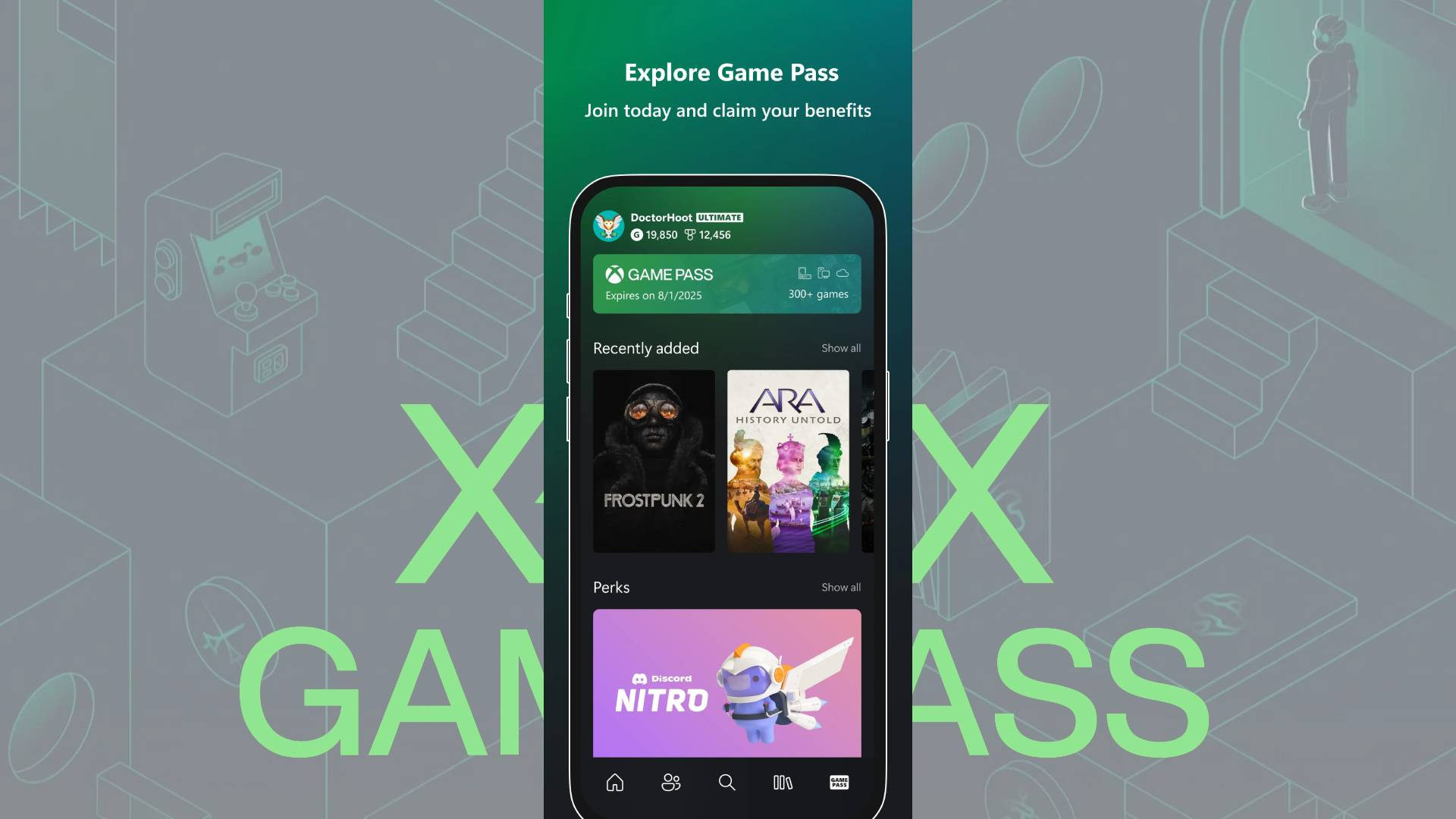
Cómo cancelar el juego de juego Xbox en la aplicación
1. Inicie sesión, seleccione su perfil y luego presione el equipo de configuración
Afortunadamente, también puede cancelar el pase de juego Xbox a través de la práctica aplicación móvil de Xbox, que es excelentemente conveniente.
Suponiendo que haya iniciado sesión en su aplicación, primero presione su icono de perfil en la esquina superior izquierda y luego el icono de engranajes en la parte superior derecha
Paso a paso-aplicación
1. Ir a casa
2. Haga clic en el icono de su perfil en la parte superior izquierda
3. Haga clic en el icono de engranaje en la parte superior derecha
4. Seleccione mis suscripciones
5. Haga clic en ‘Administrar’
6. Serás redirigido a la misma página que en la PC anterior en tu navegador móvil
7. Inicie sesión si es necesario
8. En Xbox Game Pass, haga clic en administrar, luego cancele
Vaya a mis suscripciones, presione administrar y luego siga el paso 5 de PC
Luego, haga clic en ‘Mis suscripciones’ para encontrar un botón llamado ‘Administrar’ para hacer clic.
Luego será redirigido al sitio web de Microsoft en su navegador móvil y luego puede seguir los mismos pasos que en la PC anterior. En resumen, inicie sesión nuevamente si es necesario, luego en Xbox Game Pass, haga clic en Administrar y luego cancele.




